1.安装gdal(Anaconda)
参考链接:https://opensourceoptions.com/blog/how-to-install-gdal-with-anaconda/
注意不能直接使用:conda install gdal
具体做法:
(1)创建一个新的环境:conda create --name pygdal
(2)激活该环境:conda activate pygdal
(3)安装gdal:conda install -c conda-forge gdal
(4)验证是否安装成功:from osgeo import gdal 不要直接使用import gdal
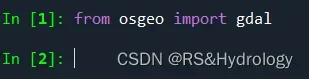
没有报错证明安装成功!
2.安装rasterio
参考链接:https://opensourceoptions.com/blog/install-rasterio-for-windows-with-pip-or-conda/
注意:安装rasterio前,一定要先确保安装了gdal!
(1)查看所在环境下的Python版本(如我的是Python3.8.5)
(2)在扩展包下载网站中下载对应版本的rasterio:https://www.lfd.uci.edu/~gohlke/pythonlibs/#pip
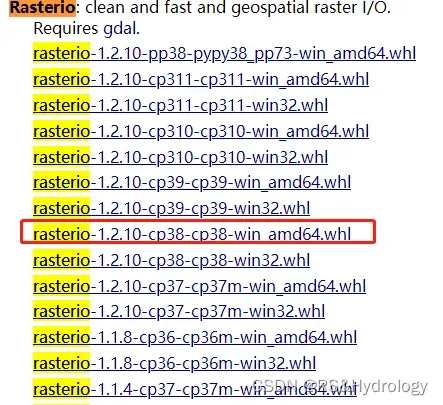
(3)安装raterio(pip)pip install rasterio‑1.2.10‑cp38‑cp38‑win_amd64.whl,利用pip安装,需要从网上下载相应的gdal和rasterio,否则会报错。
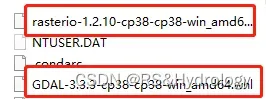
这里我使用conda安装。
或者利用conda安装:注意尽量不要安装到the ‘base’ conda environment,所以需要创建一个新环境和激活环境,教程:https://opensourceoptions.com/blog/how-to-install-anaconda-for-python/
conda create -n myname python=3.8
conda activate myname
1)创建环境;2)激活环境;3)安装rasterio:conda install -c conda-forge rasterio
(4)验证raterio是否安装成功:import rasterio
报错:ImportError: DLL load failed while importing _base: 找不到指定的模块。
报错原因:没有安装好相应的模块,或者模块的版本不兼容导致的。
上面两种方法可能会报错,报错原因大多也是版本对应以及更新的问题。
3.安装geospatial libraries
参考链接:https://hatarilabs.com/ih-en/how-to-install-python-geospatial-libraries-gdal-fiona-rasterio-etc-under-a-conda-env-in-windows
(1)创建一个新的环境:conda create --name geo
(2)激活该环境:conda activate geo
(3)安装包:conda install -c conda-forge fiona shapely rasterio pyproj pandas jupyterlab
(4)打开jupyter lab:jupyter lab
(5)如果想要退出该环境:conda deactivate
(6)如果想要移除该环境:conda env remove --name geo
(7)显示该环境下所有的包:conda env list
(8)验证:
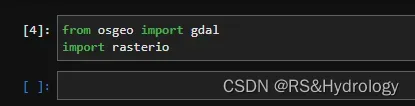
4.安装geopandas
参考链接:https://zhuanlan.zhihu.com/p/160252163
- 按照GDAL, Fiona, pyproj,rtree,shapely的顺序安装各个python库。
- 五个python库安装完成以后,再安装geopandas。
在3步骤下,再次打开anaconda prompt:
(1)先激活之前创建的环境geo:conda activate geo
(2)安装rtree:conda install -c conda-forge rtree
(3)安装geopandas:conda install -c conda-forge geopandas
(4)安装好后直接打开jupyter lab。
(5)验证:没有报错!
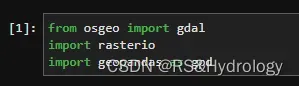
文章出处登录后可见!
